LINE은 친구나 가족과 연락을 주고받을 수 있는 인기 있는 인스턴트 메시징 애플리케이션입니다. 하지만 중요한 LINE 채팅 기록을 실수로 삭제하거나 휴대폰 교체로 인해 잃어버리는 경우가 있습니다. 이러한 상황에서는 Android 사용하든 iPhone을 사용하든 LINE 채팅 기록을 복구하는 방법이 궁금할 수 있습니다. 좋은 소식은 LINE 채팅 복구를 통해 iPhone이나 Android 휴대폰에서 채팅 기록을 복구할 수 있다는 것입니다. 삭제된 LINE 채팅을 쉽게 복구하는 방법을 알아 보려면 계속 읽으세요.
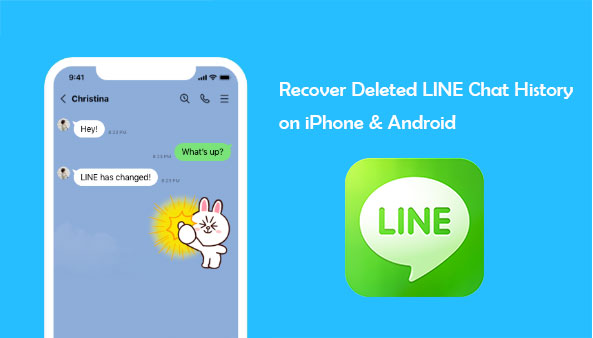
대답은 '예'입니다. LINE 채팅 기록을 삭제하더라도 복구할 수 있습니다. LINE 채팅 기록을 이미 백업 했다면 복구가 더 쉬워집니다. Android 및 iOS 기기에는 LINE 채팅 기록을 백업하는 여러 가지 방법이 있습니다.
안전을 위해서는 모든 LINE 채팅 기록을 자주 백업하여 실수로 LINE 데이터를 삭제한 경우 백업을 통해 LINE 채팅 기록을 복구할 수 있도록 하는 것이 좋습니다.
LINE 채팅 기록을 모두 잃어버린 iPhone 사용자이신가요? 그렇다면 채팅을 복구할 수 있는 몇 가지 방법이 있으므로 당황하지 마십시오. 다음은 iPhone에서 LINE 채팅 기록을 복구하는 데 사용할 수 있는 몇 가지 기술입니다.
LINE에 채팅 기록 백업이 없나요? 걱정하지 마세요. iPhone 데이터 복구는 백업 없이 iPhone, iPad 및 iPod touch에서 데이터를 추출하고 복구 하도록 설계된 소프트웨어입니다. 이 프로그램을 사용하면 사진, 문자 메시지 등 다양한 종류의 데이터를 복구할 수 있습니다. 이 소프트웨어에는 iPhone에서 LINE 채팅 기록을 추출하고 복원할 수 있는 기능도 있습니다. 직관적인 인터페이스를 통해 이 도구는 장치에서 직접 데이터 검색, iCloud에서 데이터 추출, iTunes 백업에서 복원 등 다양한 복구 방법을 제공합니다.
주요 특징들:
그렇다면 LINE 채팅 복구 프로세스는 어떻게 진행되나요? iPhone 데이터 복구를 사용하여 백업 없이 삭제된 LINE 채팅을 복구하는 방법을 알아보려면 아래 단계를 따르세요.
01 이 소프트웨어를 사용하기 전에 컴퓨터에 다운로드하여 설치해야 합니다. 응용 프로그램을 시작한 후 USB 케이블을 사용하여 iPhone을 컴퓨터에 연결하십시오. 그런 다음 " iOS 장치에서 복구" 옵션을 선택한 다음 "스캔 시작" 옵션을 클릭하십시오.

02 그 후 프로그램은 삭제된 데이터를 검색하기 시작합니다. 모든 LINE 채팅 기록 데이터가 포함된 왼쪽 열의 "메시지"를 클릭하세요. 기본 인터페이스에서 자세한 메시지 내용을 미리 볼 수 있습니다.
03 필요한 LINE 무료 통화 및 메시지를 모두 선택하고 "복구" 버튼을 클릭하세요. 선택한 모든 LINE 채팅 기록이 내보내지고 컴퓨터에 저장됩니다.

iOS 사용자의 채팅을 복원하는 또 다른 방법은 iCloud를 이용하는 것입니다. LINE 애플리케이션을 iCloud 계정에 연결했는지 확인하기만 하면 됩니다. iCloud는 iPhone의 채팅 기록을 저장할 수 있으며 쉽게 복원할 수 있습니다. 모든 LINE 기록 데이터를 저장할 수 있도록 백업을 수행하기 전에 iCloud에 충분한 공간이 있는지 확인해야 합니다. iPhone에서 LINE 채팅 기록을 백업하고 복원하는 방법을 알아보려면 아래 단계를 따르세요.
Step 1. iPhone에서 LINE 앱을 실행하세요.
2단계. "설정", "채팅", "채팅 백업 기록"으로 이동한 후 "지금 백업" 버튼을 클릭합니다.

3단계. iPhone의 "설정" 앱으로 이동하여 "iCloud"를 클릭하고 "iCloud Drive" 기능을 활성화합니다.

Step 4. iPhone에 LINE 애플리케이션을 다시 설치하고 동일한 계정으로 로그인하세요.
5단계. 애플리케이션에서 iCloud 백업에서 복원하라는 메시지를 표시하면 "채팅 기록 복원"을 클릭합니다.

또한 읽으십시오: iCloud 저장 공간이 충분하지 않은 경우 이 기사를 확인하여 이 문제를 해결하는 방법을 알아볼 수 있습니다.
iPhone에서 LINE 채팅 기록을 복원하는 마지막 방법은 iTunes를 사용하는 것입니다. iTunes를 사용하여 iPhone에서 삭제된 LINE 채팅 기록을 복구하는 방법을 알아보려면 아래 단계를 따르세요.
1단계. 컴퓨터에서 iTunes 애플리케이션을 실행합니다.
2단계. 기기를 개인용 컴퓨터와 연결하여 LINE 채팅 기록 복구 프로세스를 시작하세요.
3단계. 왼쪽 메뉴 표시줄에서 iPhone 이름을 클릭합니다.
4단계. 그런 다음 "요약"을 한 번 클릭한 다음 "백업 복원" 옵션을 탭합니다.

실수로 LINE 채팅 기록을 삭제하여 복원하고 싶으신 Android 사용자이신가요? Android 의 LINE 앱에서는 채팅 기록을 복원할 수 있으니 걱정하지 마세요. 시도해 볼 수 있는 두 가지 방법이 있습니다.
LINE 데이터를 백업하지 않았거나 백업 파일이 만료되었거나 손상된 경우 Android 데이터 복구 소프트웨어를 사용하여 Android 기기에서 삭제된 LINE 채팅 기록을 직접 복구할 수 있습니다. 이 방법의 장점은 백업 파일이 필요하지 않으며 다른 데이터를 덮어쓰지 않는다는 것입니다. Android 기기를 컴퓨터에 연결한 다음 데이터 복구 소프트웨어를 사용하여 삭제된 LINE 채팅 기록을 스캔하고 복구하세요.
주요 특징들:
Android 데이터 복구를 사용하여 Android 에서 백업 없이 LINE 채팅 복구를 수행하는 방법을 알아보려면 아래 단계를 따르세요.
01 USB 데이터 케이블을 사용하여 Android 휴대폰을 PC 또는 Mac 에 연결합니다. 소프트웨어가 자동으로 장치를 인식하면 Android 에서 USB 디버깅을 활성화해야 합니다. 그런 다음 "연락처 및 메시지" 탭에서 "메시지"를 선택하세요.

02 선택이 완료되면 프로그램이 자동으로 Android 기기를 루팅합니다. 그렇게 할 수 없는 경우 Android 휴대폰을 수동으로 루팅해야 합니다. 제공된 지침에 따라 프로그램이 삭제된 파일을 검사하는 데 필요한 권한을 부여하십시오.

03 스캔 후 사라진 LINE 메시지를 쉽게 확인하고 확인할 수 있습니다. 복구하려는 항목을 선택하고 확인한 후 "복구" 버튼을 클릭하면 끊긴 LINE 통화 및 메시지를 무료로 복구할 수 있습니다.

Google 드라이브는 Android 기기에서 데이터를 저장하고 검색하는 가장 좋은 방법 중 하나입니다. 가장 좋은 점은 실수로 데이터가 삭제된 경우에도 데이터를 백업하고 복원할 수 있다는 것입니다. 백업하기 전에 Google 드라이브에 모든 LINE 채팅 기록 데이터를 수용할 수 있는 충분한 공간이 있는지 확인하세요. Android 기기에서 Google 드라이브를 사용하여 LINE 채팅 기록을 백업하고 복원하는 방법을 알아보려면 아래의 단계별 가이드를 따르세요.
1단계. LINE 애플리케이션을 실행하고 "설정" 및 "채팅"으로 이동한 다음 "채팅 기록 백업 및 복원" 기능을 선택합니다.

2단계. 'Google 드라이브에 백업' 옵션을 탭하세요. Android 기기에서 LINE 채팅 기록 백업이 완료될 때까지 잠시 기다리세요.

3단계. Android 기기에 LINE 애플리케이션을 다시 설치하고 동일한 계정으로 로그인하세요.
4단계. "홈" 탭에서 오른쪽 상단에 있는 "설정" 아이콘을 클릭하세요.
5단계. "채팅 기록 백업 및 복원"을 클릭한 다음 "복원"을 클릭하세요.
위의 소개를 통해 이제 iPhone 및 Android 기기에서 LINE 채팅 복구를 수행하는 방법을 이해하게 되었습니다. iPhone 데이터 복구 및 Android 데이터 복구를 사용하는 것이 좋습니다. 이 두 데이터 복구 도구를 사용하면 백업 없이 기기에서 직접 LINE 데이터를 복구할 수 있으며 다른 데이터에는 영향을 미치지 않습니다. 작업은 간단하고 결과는 효율적입니다.
관련 기사:
제거 후 WhatsApp 채팅을 복원하는 방법은 무엇입니까? 단계별 가이드
iPhone에서 삭제된 Viber 메시지를 복구하는 방법(백업 포함/미포함)
[2024] 번거롭지 않은 네 가지 방법으로 iPhone에서 Snapchat 메시지를 복구하는 방법은 무엇입니까?





